Lenovo win10 컴퓨터 애플리케이션 기록 타임라인을 지우는 방법
- WBOYWBOYWBOYWBOYWBOYWBOYWBOYWBOYWBOYWBOYWBOYWBOYWB앞으로
- 2023-07-14 15:41:121581검색
Lenovo win10 컴퓨터 응용 프로그램 기록 타임라인을 지우는 방법은 무엇입니까? 많은 친구들이 다른 사람에게 들키지 않기 위해 컴퓨터를 사용하여 비밀스러운 작업을 하는 경우가 많지만, 일반적인 상황에서는 win10 타임라인이 노출되는 경우가 많습니다. 네, 하지만 공용 컴퓨터라면 필연적으로 당황스러울 수 있습니다! 조심하지 않으면 사회적 죽음으로 이어질 수 있으니
Lenovo 삭제 방법을 살펴보겠습니다! win10 컴퓨터 애플리케이션 기록 타임라인
1. 설정에서 테마 활동을 검색하세요.

2. 검색 드롭다운 메뉴를 클릭하여 활동 기록 데이터 개인정보 보호 설정을 엽니다.
3. 이 페이지에서 "Windows가 향후 컴퓨터에서 내 활동을 수집하고 향후 컴퓨터를 클라우드와 동기화하도록 허용"을 비활성화합니다.
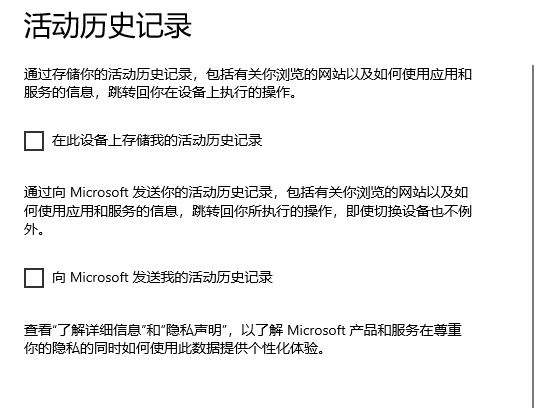
4. 그런 다음 아래 제거를 클릭하세요.
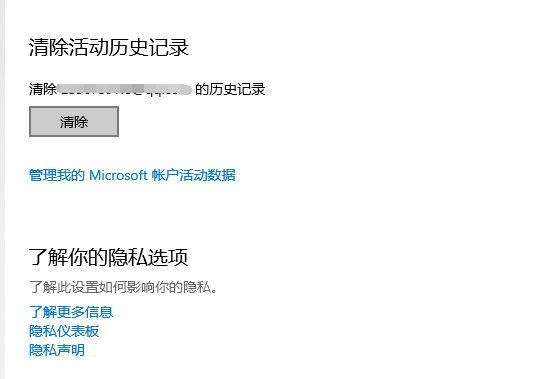
방법 2. 최근 접속 기록 끄기
1. 문서를 열고 문서 작업 관리자에 들어가면 메뉴 바 페이지 오른쪽 끝에 쿼리 메뉴 바 페이지가 나타납니다. 옵션 채널이 보이면 클릭하여 엽니다.
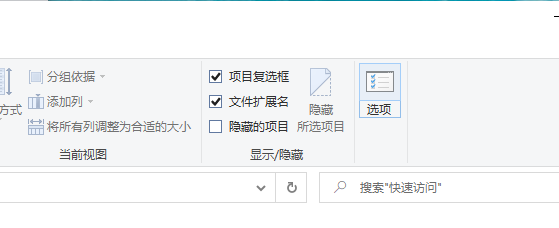
2. 폴더 옵션의 설정 페이지로 이동합니다. 즉, 페이지 하단에 최근 문서 응용프로그램 기록만 삭제하려는 경우가 있습니다. 즉시 삭제 버튼을 클릭하세요.
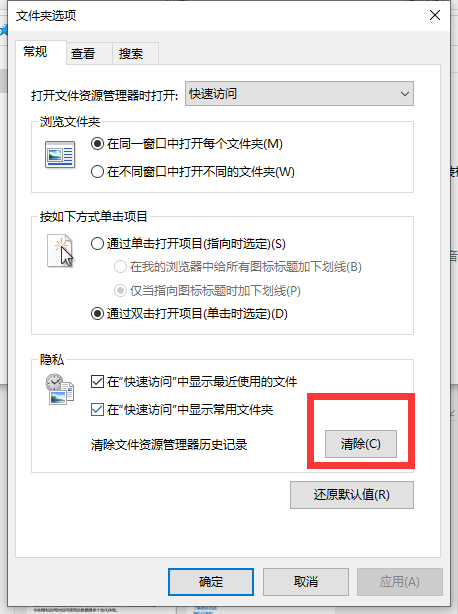
3. 이 녹음 기능을 완전히 끄려면 개인정보 항목에서 [최근 사용한 문서를 "데스크톱 검색"에 표시] 및 ["데스크톱 검색"에 공통 폴더 이름 표시]만 변경할 수 있습니다. 앞의 √를 제거한 후 확인 버튼을 클릭하세요!

그러면 위의 내용이 Lenovo win10 애플리케이션 기록 타임라인 삭제 방법에 대한 내용입니다. 도움이 되길 바랍니다!
위 내용은 Lenovo win10 컴퓨터 애플리케이션 기록 타임라인을 지우는 방법의 상세 내용입니다. 자세한 내용은 PHP 중국어 웹사이트의 기타 관련 기사를 참조하세요!

